机がせまい
横幅120cmの比較的大きいサイズの机を使っているのに自由に使えるスペースが限られている。
机の自由に使えるスペースを確保するためにモニターアームを導入した。
モニターアームを導入したおかげで机のスペースは確保されて、他にも色々なメリットを感じたから紹介したい。
モニターアームのあまりの便利さに導入した人はきっと例外なく感動するだろう。
モニターアームは机の専有面積が小さい
モニターアームの固定の方法は机にクランプで固定するだけだから、固定のための専有面積がとても小さい。しかも机の端に固定するから机の上のレイアウトの邪魔になりにくい。
机の端にモノを置く人は少ないから実質モニターアームの固定に使っている専有面積は0といっても過言ではない。いや、過言かもしれない。
以前、モニターに足がついていた時の残骸がコチラ。

モニターの足
こんなに大きい物が机の上に載っていたら使用できるスペースが小さいのは当たり前だ。
モニターアームを導入したメリット
早速、私がモニターアームを導入して感じたメリットを紹介する。
机を広く使うために導入したモニターアームだけど、思った以上に便利で使い勝手が良い。
机を広く使用できる

机を広く使うためにモニターアームを導入したのだから当然だ。
しかし、導入してみると思っていた以上に机を広々と使うことができたことに感動した。
机の端っこは物を置くことが殆ど無いから実質モニターアームの固定には机の面積を使っていない。普段遣いでモニターアームの固定部分が邪魔になることは無いと言ってもいいかもしれない。
掃除が楽

机が広く使えるということで、今までどれだけ机の限られたスペースだけを使っていたかが分かった。
もっと机を有効に使いたい、ということで物をあまり置かないように心がけるようになったんだけど、机の上がスッキリしているとミニマリストになったみたいでちょっぴり優越感。
物が少なくなったから掃除も楽になった。あれ?モニターアーム関係ない?でも、モニターアーム導入のおかげで気づいたことだからいいよね(ニッコリ)
首の負担が少なくなる
アームの高さを変えることで自分の目線にあった位置にモニターを調整できる。
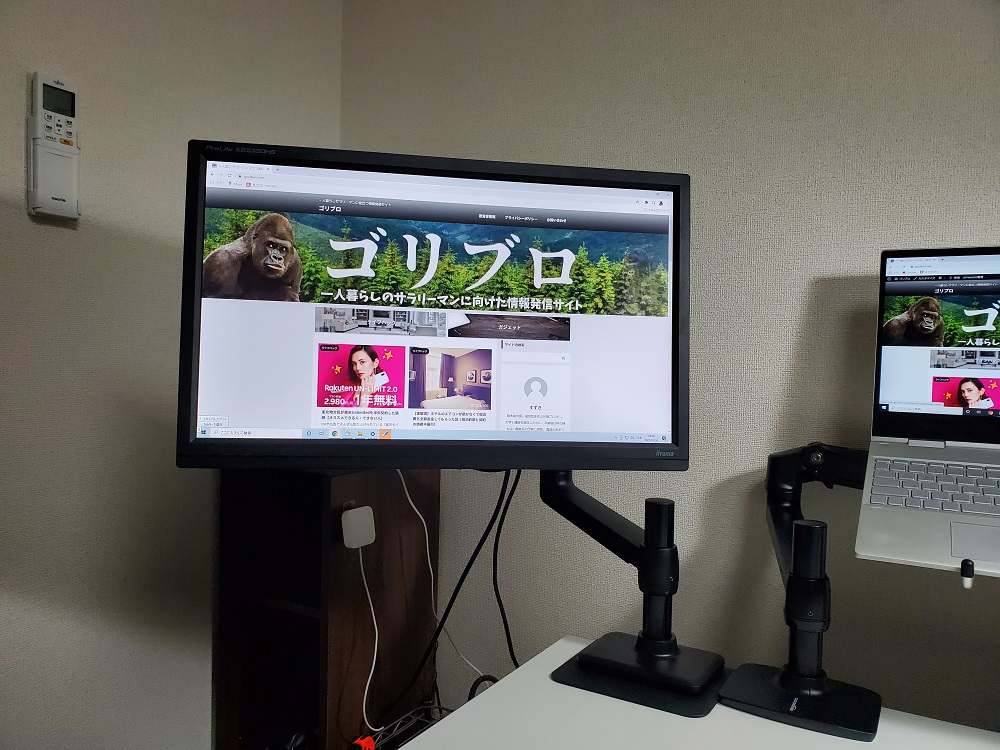
モニターを高くしたり…
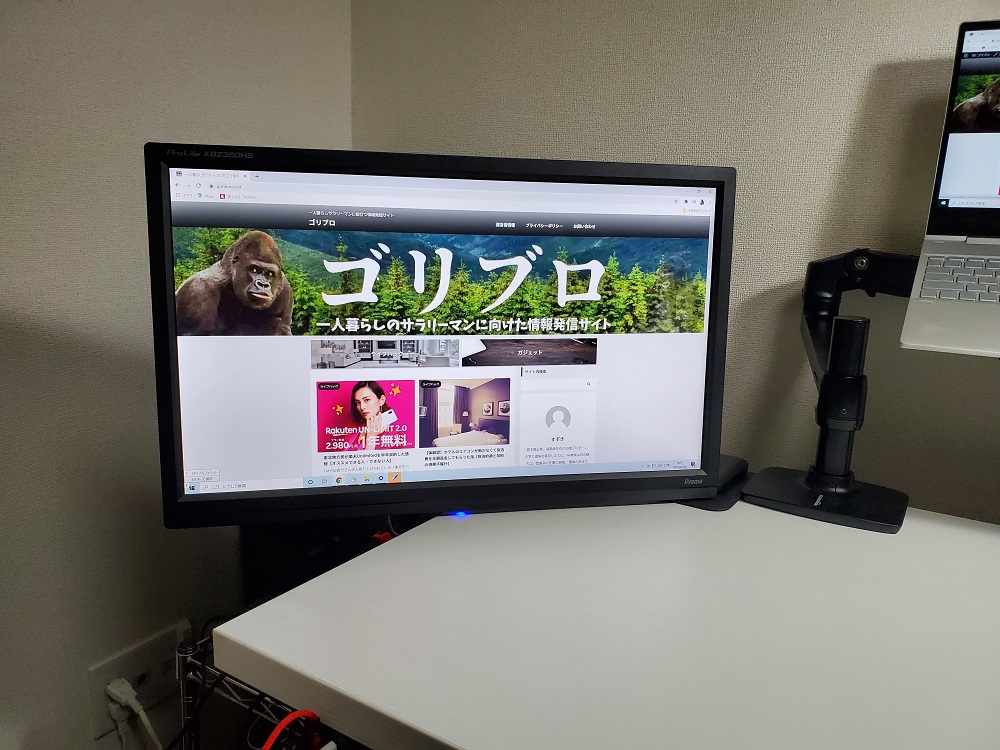
低くしたりできる
モニターの位置を調整することで無理に目線を落としたりする必要がないから猫背だってを改善することができると思う。
猫背の人ってはたから見るとかっこ悪いから猫背はすぐに直したほうがいい。
あまりにも猫背がひどいと「あの猫背の人ね」と知らないところで噂されることになる。経験者が言うんだから間違いない。
肩こりが減った

無理な態勢、首に負荷がかかる姿勢をしなくなったことで今までひどかった肩こりが激減した。
モニターアームを導入しただけで肩こりが無くなるってモニターアームはお医者さんなのかぁ!?(ちがう)
モニターの位置を変えるだけでこんなにも肩こりが無くなるなんて予想もしていなかった。
もしも肩こりに悩んでいる人がいれば、モニターアームを導入することで悩みが解消するかもしれない。
モニターの距離・角度が自由自在
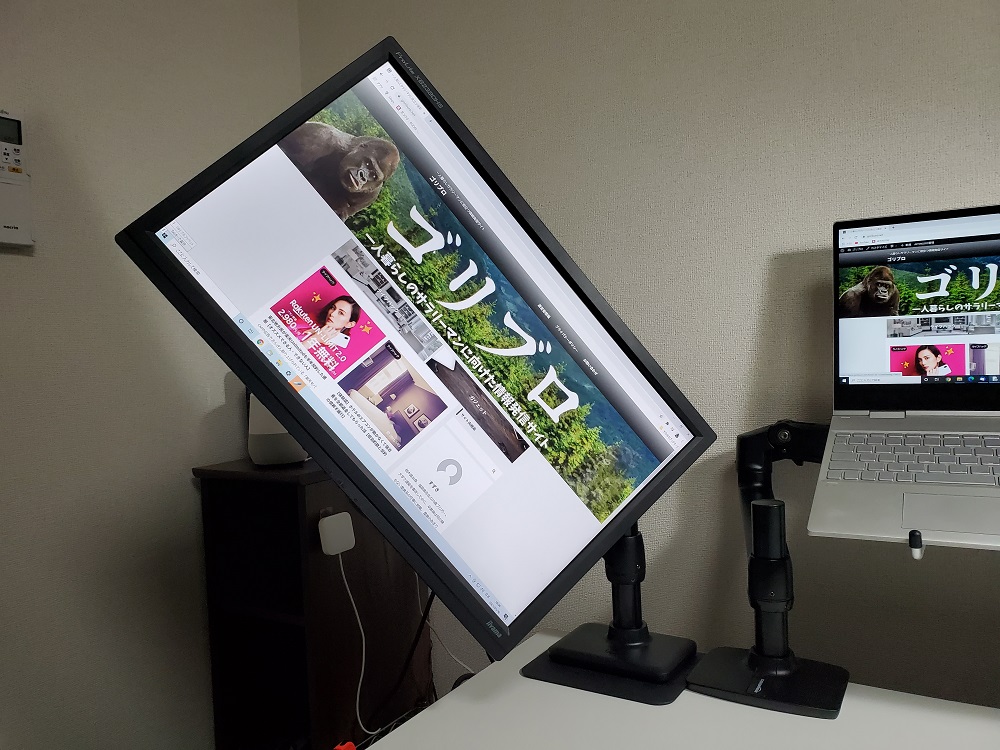
モニターアームは高さを変えることはもちろん、角度や距離すらも自由自在。
机から遠ざけることで掃除がしやすくなるし、机のど真ん中に移動させることで複数人でモニターを鑑賞することもできる。
寝ながら快適な動画鑑賞ができた

私の部屋はベッドの向かいに机が位置しているから、モニターアームを最大で伸ばすことでベッドで寝っ転がりながらモニターを見ることができる。
その配置を利用して寝ながらYou Tubeを鑑賞することが寝る前のルーティーン化している。最近の寝不足の原因はこれかもしれない…(震え声)
アーム動作は想像以上に軽い

アームの動作は思っていたよりも軽くてスムーズ。
買う前は、モニターを固定しているんだからちょっと固いんだろうと思っていたけど、実際に触ってみると片手でモニターの位置を軽々動かすことができるんだ。
アーム関節部分のスプリングを伸縮させることで、アームの動きやすさを調整が可能。よく動かす関節は前もって調整しておくことで楽にディスプレイを動かせるようになる。
逆にあまり稼働させないアームはスプリングを強く締めておくことで固定して動きにくくすることもできる。
ノートパソコンを設置することも可能

別売りのアタッチメントを使うことでノートパソコンをモニターアームに載せることができる。
最大5.4kgの重量まで対応可能。
安定感は抜群

ノートパソコン用のアタッチメント
実際使ってみると思っていた以上に安定感が高い。落下防止の滑り止めを設置するとさらに安定感が増す。
私は15.4インチのノートパソコンを愛用しているんだけど、今の所はモニターアームからノートパソコンが落下する気配は無い。
5.4kgを超えるノートパソコンは現代にはほぼ存在しないと言っていいので、全てのノートパソコンがモニターアームに設置可能と思っていいだろう。
導入の注意事項

今まではモニターアームの良いポイントを紹介したけど、ここからは私がモニターアームを導入する時に感じたデメリットを紹介する。
とは言うものの、メリットに比べるとデメリットは些細なものばかりでハナクソ同然。あまり気にする必要な無い(当社比)
クランプ式は挟み込むために天板の奥行きが必要
私が購入したモニターアームは机の天板を挟み込んで固定するクランプ式。
固定するためには天板にある程度の奥行きが必要で、机の種類によってはクランプ式のモニターアームを設置できないこともあるかもしれない。
かくいう私はモニターアーム導入時に偶然机を買い替えていたので、問題なくクランプ式のモニターアームを導入することができた。
モニターアーム設置には机のデザインを選ぶ

モニターアームの固定方法はおおまかにクランプ式とグロメット式の2種類。
グロメット式は机に固定用の穴を開ける方法で、机の天板を加工するひと手間が必須。
対してクランプ式は机の天板を挟み込んで固定するだけだから設置が簡単、だけど机の天板の奥行きが必要だ。
クランプ式を固定するためには天板に7cm以上の奥行きが必須。
万力で固定するから机に負荷がかかる

クランプ式は机の天板を万力で挟み込んで固定するから、天板に圧力がかかって長期的に机に負荷がかかる。
モニターアームを取り外したある日、机の天板にモニターアームを固定した万力の爪痕が残っていること請け合い。
高価な机やガラスの天板にモニターアームを使うことは自滅行為に他ならない。
保護プレートで負荷を分散する

【左】保護プレートあり 【右】直に設置
クランプ式のモニターアームを使用するなら保護プレートで圧力を分散させて、机に掛かる負荷を軽減させることもできる。
でも保護プレートは機能の割に価格が高め。Amazonで安いもので1,100円で購入できるけど、よく考えると何の変哲もない鉄の板だ。
ここに価値を見出すか、見出さないかはアナタ次第。
私はモニターアームをメルカリで購入した際に保護プレートが付いていたから使用している。「保護プレートがあって良かった~」と思ったことは一度もない。多分これからもない…かもしれない。
コードの長さに余裕をもたせる

ディスプレイには電力を供給するコードや映像を入力するHDMIコードが必要。
接続するコードは長さに余裕をもたせておかないと、コードが邪魔してモニターアームの動きを制限してしまって自由度が下がってしまう。
最悪コードが千切れる可能性もあるかもしれない。
VESA未対応のディスプレイは使用できない

ほとんどのモニターはVESA規格に対応しているから多分問題ない。
私はモニターに詳しいわけではないけど、VESA規格じゃないモニターって何があるの?
モニターアームの導入は生活満足度を爆上げする

机を広く使うために導入したモニターアームだけど、予想以上のメリットを私にもたらしてくれた。
メリット
- 机を広く使える
- 掃除が楽
- 体の負担が減る
- 自分の見やすい位置にモニターを移動できる
- ノートパソコンを浮かせることもできる
モニターアームは新品で買っても1万円弱で、費用対効果としては良好と言える。
まだモニターアームを使ったことがない人は是非一度試してみてほしい。
購入するなら中古で十分

せっかく購入したのに使わなかったらどうしよう(; ・`ω・´)
思ったよりも良くなかったから自分には必要ない(゜-゜)
確かにモニターアームを導入するには最初の一歩に勇気が必要だ。
だが安心してほしい。こういったガジェット類や家電類を導入する際は、フリマアプリを利用することで導入のハードルを下げることができるんだ。
フリマサイトといえば「メルカリ」。もっとも利用者が多いフリマアプリだから欲しい商品を検索すればほぼ間違いなく出品されているし、必要なくなって売りに出したらマジで高速で売れてしまう。
利用者が多いぶん悪い人たちも多いんだけど、正しい使い方をすればメルカリほど便利なフリマアプリは存在しない。
メルカリを使う時の注意点について書いた記事はコチラ。
-

-
メルカリで悪質な商品を購入しないコツ【石橋を叩いて渡る】
メルカリを使ったことのない人はこんなイメージを持っているのではないだろうか? ・メルカリは怖い ・メルカリは危ない こんなイメージを払拭したい。 この記事ではメルカリで悪質な商品を購入しないコツを紹介 ...
続きを見る









